
Sommaire
Fiche technique
La Gateway de Xiaomi compatible Jeedom est l’élément indispensable si vous souhaitez domotiser votre intérieur avec des produits de cette marque (sauf si vous utilisez une PiZigate ou ConBee II par exemple). Vous trouverez par exemple la sonde de température/humidité, le capteur d’ouverture de porte/fenêtre, ou encore le détecteur de mouvement. En effet, chaque équipement va communiquer avec la Gateway en ZigbBee, qui elle-même va communiquer avec votre réseau en Wi-Fi. Vous pouvez inclure jusqu’à 30 équipements sur la Gateway.
Attention cependant sur le choix de la Gateway : seules les versions 1 et 2 sont compatibles avec Jeedom. La V3 est compatible HomeKit et ne peut être intégrée à Jeedom.
Voici les caractéristiques du produit :
- Dimensions : 8 x 8 x 6 cm.
- Protocoles de communication : ZigBee (avec vos équipements Xiaomi) + Wi-Fi (avec le reste du réseau).
- Alimentation : Prise secteur (format chinois).
Compte tenu du format de la fiche pour la prise secteur, il est nécessaire que vous ayez également un adaptateur pour pouvoir le brancher sur nos prises européennes. Aussi, je vous suggère de brancher votre Gateway sur onduleur pour maintenir vos équipements fonctionnels en cas de coupure éléctrique.
Vous pouvez vous procurer sur Amazon la Gateway, l’adaptateur pour nos prises européennes et l’onduleur.
- Smart Home Center, technologie Zigbee - Aqara Hub M1S est un centre de contrôle intelligent qui peut établir une connexion intelligente entre les appareils WI-FI et ZigBee. En même temps, il peut gérer et contrôler des scènes intelligentes et contrôler de manière efficace les appareils intelligents tels que les prises, interrupteurs, ampoules, rideaux, etc. Aqara Hub est votre centre de contrôle pour une maison intelligente entière. La connexion via le protocole ZigBee peut être facilement établie
- Cliquez-ici pour vous assurer de la compatibilité de ce produit avec votre modèle
Configuration
La Gateway à d’abord besoin d’être intégrée et configurée dans l’application Mi Home disponible à la fois sur iOS et Android.
Lors du premier démarrage, suivez les instructions de sorte à vous créer un compte et choisissez bien dans les paramètres régionaux : Chine.
Cliquez sur le bouton « + » situé en haut à droite.
Accédez ensuite à l’onglet latéral « Sécurité du foyer » puis sélectionnez « Mi Control Hub« .
Appuyez ensuite durant 5 secondes sur le bouton situé sur le flanc supérieur de la Gateway : l’anneau lumineux devriendra alors jaune. Cochez l’élément « Opération terminée » puis cliquez sur « Suivant« .
Votre téléphone va alors rechercher votre Gateway. Une fois celle-ci trouvée, vous pourrez personnaliser le nom de votre réseau (SSID) et le mot de passe de celui-ci pour que la Gateway puisse s’y connecter.
Patientez ensuite durant la configuration de la Gateway. Il est possible que celle-ci soit mise à jour durant cette étape. Gardez dans ce cas l’appareil fonctionnel.
Activation du mode développeur.
L’activation du mode développeur va nous permettre de piloter nos équipements depuis Jeedom. Pour ce faire, choisissez votre Gateway dans Mi Home puis cliquez sur « … » en haut à droite.
Sélectionnez ensuite « A propos« .
Puis cliquez à plusieurs reprises sur le numéro de version en bas.
Cliquez ensuite sur la nouvelle option qui apparaîtra.
Activez ensuite l’option « Local area network communication protocol » et conservez précieusement le mot de passe qui sera indiqué.
Cliquez enfin sur « Ok« . Vous pouvez fermer l’application Mi Home.
Intégration dans Jeedom
Depuis Jeedom, installez dans un premier temps le plugin Xiaomi Home (6€ TTC).
Une fois installé, Jeedom vous proposera de l’activer : activez-le.
Accédez ensuite aux équipements du plugin.
Vous y trouverez alors votre Gateway qui portera un nom générique. Sélectionnez-la.
Attribuez à la Gateway le nom de votre choix, assurez-vous qu’elle soit activée et attribuez lui le mot de passe que vous avez récupéré précédemment dans votre application Mi Home puis sauvegardez.
Vous pouvez maintenant piloter votre Gateway et vos équipements Xiaomi au travers de Jeedom.
Pour aller plus loin
Ajouter des sons personnalisés à la Gateway
La Gateway pouvant servir de sonnette ou de sirène d’alarme, je vous propose d’ajouter vos propres sons au format MP3. Pour ma part, je m’en sert pour générer un son à l’activation et à la désactivation de mon alarme.
Pour ce faire, ouvrez l’application Mi Home et sélectionnez votre Gateway.
Accédez ensuite à l’onglet « Auto« .
Cliquez ensuite sur « Sonnette« .
Puis sur « Bruit de la sonnette« .
En bas, sélectionnez « Ajouter une sonnerie« .
Vous pourrez alors faire un enregistrement ou encore uploader un fichier présent sur votre téléphone.
Une fois ajouté dans Mi Home, vous pourrez jouer ce son dans Jeedom avec vos scénarios. Pour ce faire, comprenez que chaque son dans la Gateway est associé à un ID. Pour les sons enregistrés et uploadés, la Gateway crée un ID 10001 pour le premier son puis incrémente cette valeur pour chaque nouveau son ajouté.
Depuis vos scénarios, choisissez la commande « Jouer un son avec volume » puis choisissez un « ID du son » (10001 pour le premier) et un « Volume » (de 0 à 100).
Quels équipements inclure ?
La Gateway étant opérationnelle, je vous propose d’y inclure plusieurs équipements compatibles tels que :
- Le bouton poussoir Xiaomi Mijia.
- Le capteur de température/humidité Xiaomi Aqara.
- Le capteur d’ouverture de porte/fenêtre Xiaomi Aqara.
Des alternatives à la Gateway
Si vous cherchez des alternatives à la Gateway et ainsi vous passer du Wifi ou encore des serveurs chinois, découvrez la PiZigate ou la clé USB Conbee II.
En conclusion
La Gateway Xiaomi compatible Jeedom sert de cerveau pour vos équipements Xiaomi et le fait très bien pour un coût plus qu’abordable. La passerelle peut également servir de sonnette ou plus généralement d’avertissement sonore (voire même de mini-sirêne pour votre alarme). L’anneau peut aussi être utile pour avoir un signal lumineux (comme changer la couleur de l’anneau selon si l’alarme est activée ou non). Le principal défaut selon moi : le Wifi entre la Gateway et votre routeur, que je trouve moins efficace que le ZigBee ou le Z-Wave par exemple. Vous pourrez cependant utiliser la PiZigate ou la clé USB Conbee II pour palier à cette problématique.
- Smart Home Center, technologie Zigbee - Aqara Hub M1S est un centre de contrôle intelligent qui peut établir une connexion intelligente entre les appareils WI-FI et ZigBee. En même temps, il peut gérer et contrôler des scènes intelligentes et contrôler de manière efficace les appareils intelligents tels que les prises, interrupteurs, ampoules, rideaux, etc. Aqara Hub est votre centre de contrôle pour une maison intelligente entière. La connexion via le protocole ZigBee peut être facilement établie
- Cliquez-ici pour vous assurer de la compatibilité de ce produit avec votre modèle





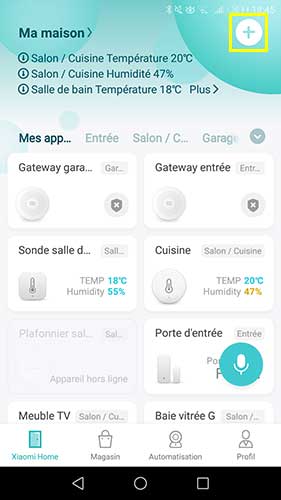
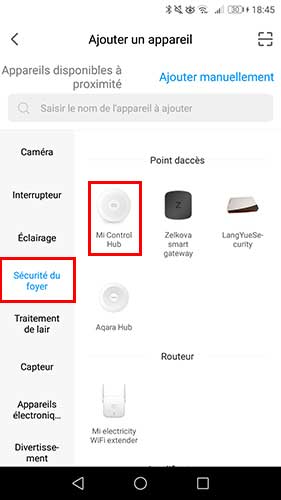
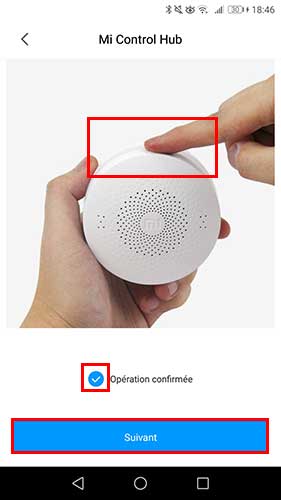
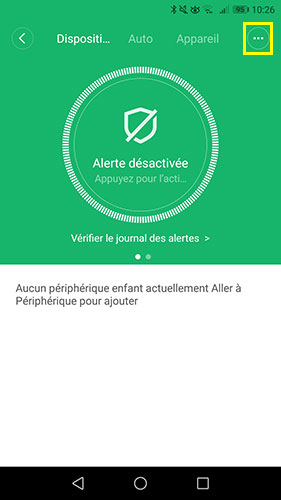
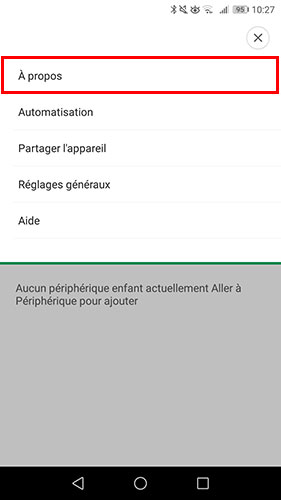
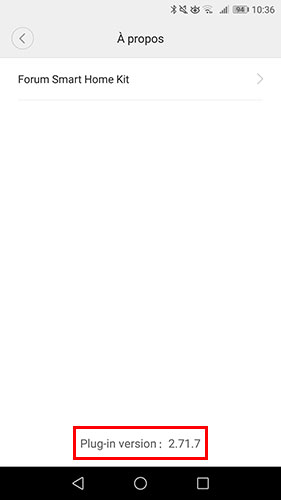
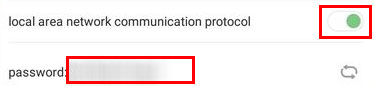
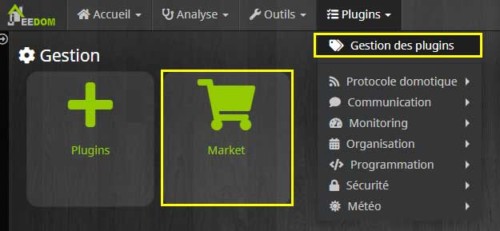
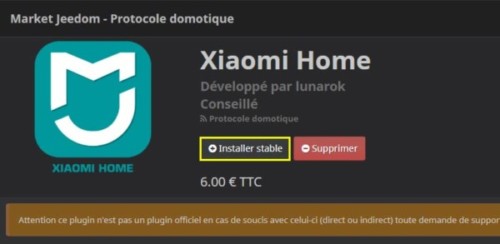
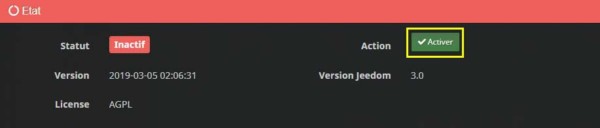
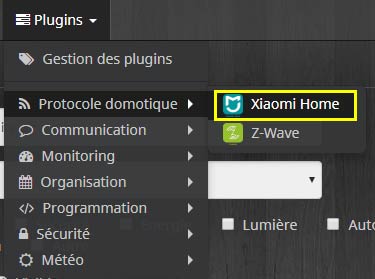
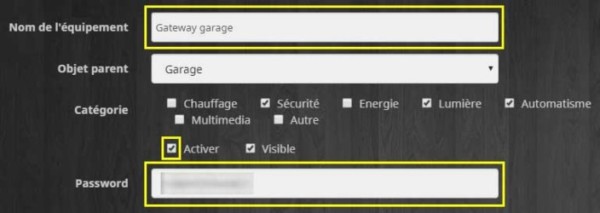
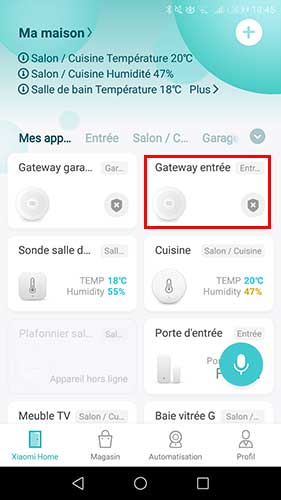
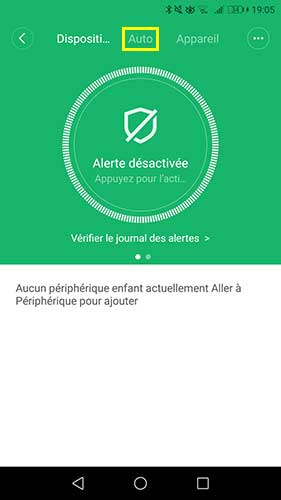
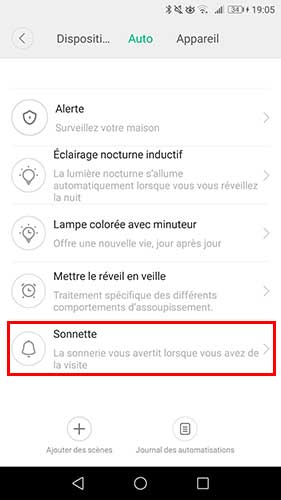
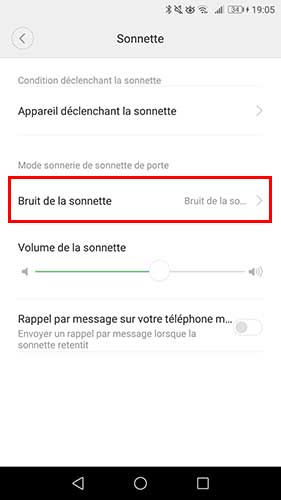
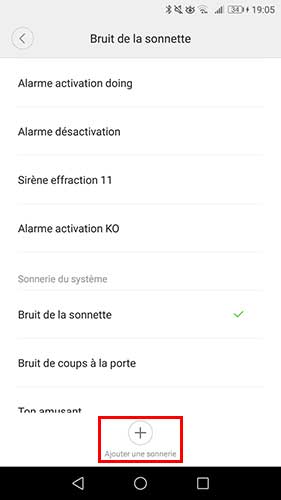

Bonjour,
D’abord félicitations pour ce site que je trouve vraiment top en termes d’informations sur jeedom !
Je rebondis sur votre article car je rencontre un petit souci avec les problèmes de compatibilité de la (grande) gamme xiaomi aqara…
J’ai une passerelle DGNWG02LM (donc chinoise) depuis 2 ans maintenant avec pas mal de modules dessus (des yeelights, divers capteurs…). Le tout intégré dans jeedom
J’ai acheté sur aliexpress un interrupteur (https://fr.aliexpress.com/item/32950175670.html), celui en simple bouton avec neutre.
J’ai fait le branchement ce matin, rendu top, il fonctionne mes lumières s’allument je me dis « youpi ça va être sympa » et puis patatra au moment de la mettre sur Xiaomi Home : impossible de le connecter à la gateway…Impossible de trouver sur le web si cet interrupteur est incompatible avec ma gateway…
Pour le moment le vendeur ne me répond pas…
Avez-vous une info sur le sujet (toujours difficile de trouver les compatibilités/incompatibilités entre les différentes versions de gateway et versions de modules…)
Autre question, j’ai lu votre article sur la zigate (notamment la pizigate qui a un rapport qualité/prix imbattable) : est-ce que les switchs de mon exemple sont reconnus par la zigate ?
Je vous avoue que j’hésite grandement à passer à la zigate (par contre j’ai notamment des yeelights qui je crois ne remontent pas via la zigate)…
Merci de votre réponse et surtout continuez comme cela, ce site est une mine d’infos !
Hello,
Merci pour ce feedback 🙂 Pour la Gateway, c’est difficile à dire… regarde dans un premier temps si tu es sur les serveurs Chinois ou Français car selon les serveurs choisis, certains équipements sont compatibles et d’autres non. Aussi, si tu cherches un équipement pour remplacer la Gateway, je te conseille plutôt la Conbee II (j’ai aussi un article sur ce produit), c’est clairement le plus apprécié d’après les feedbacks que j’ai 🙂 Tu pourras l’utiliser avec le plugin Deconz. Voici la liste des équipements compatibles avec :
https://phoscon.de/en/conbee/compatible
Regarde bien si ton interrupteur est compatible avec ce plugin 🙂 Pour les Yeelight elles sont en WiFi, tu peux les piloter sans contrôleur Zigbee avec le plugin Xiaomi.
Bonjour,
Je n’ai pas l’option ‘A propos’ après appui sur les 3 …
Merci.
Alain M
idem, impossibe de trouver le A propos
Bonjour,
Je confirme que l’option apparaît bien, attention à bien sélectionner la Gateway avant et test sur les serveurs chinois / français (à changer dans les paramètres).
Bonjour,
Merci pour toutes ces explications.
J’ai décidé de me lancer dans la domotique.
J’ai installé Jeedom sur mon Raspberry et je vais prochainement recevoir ma conbee2.
Sur différents sujets je lis qu’il est nécessaire de paramétrer d’abord les périphériques d’une marque à son pont, exemple ampoule yeelight avec la gateway xiaomi.
Est-il possible de contrôler directement un périphérique avec Jeedom dans la mesure ou l’on a une conbee2 ou est-il obligatoire de d’abord paramétrer avec un pont de la marque ?
Merci par avance.
Jean-Christophe
Hello et merci pour ton commentaire 🙂
Tu peux directement les inclure avec la conbee 2, pas besoin de gateway 🙂
Merci pour ta réponse rapide.
Dans ce cas comment « squeezer » la partie programmation de la gateway et mise en mode développeur ?
Tu n’as pas besoin d’activer le mode développeur si tu n’utilises pas la gateway de Xiaomi.
D’accord, je te remercie.
ça semble simple dans ce cas !
Est-ce que cela fonctionne également pour la gamme philips Hue ?
Je n’ai malheureusement pas encore eu l’occasion de tester les produits Philips Hue, jette un œil sur le forum 🙂
Bonjour,
Pourrais-tu tu nous indiquer avec quelle versions de Mi Home tu as fait ce tuto ? Je suis avec la dernière version de Mi Home et je n’ai pas les mêmes écrans que toi.
Merci
Hello, je n’ai plus le numéro de version, mais la version que j’ai aujourd’hui semble assez similaire. Quelle option ne trouves-tu pas ?
hello,
avec la dernière version de xiaomi home, il n’est plus possible de trouver le mot de passe de la gateway
je réinstalle tout après plusieurs mois dans un placard
as-tu une idée ?
merci
Hello,
J’ai trouvé ceci :
https://github.com/Maxmudjon/Get_MiHome_devices_token
Je n’ai pas testé donc je ne peux garantir le résultat, à tester.
Hello,
J’ai trouvé ceci :
https://github.com/Maxmudjon/Get_MiHome_devices_token
Je n’ai pas testé donc je ne peux garantir le résultat, à tester.